- Teil 1. So bearbeiten Sie Videos auf dem iPhone über die Foto-App
- Teil 2. So bearbeiten Sie Videos auf dem iPhone über iMovie
- Teil 3. So bearbeiten Sie Videos auf dem iPhone mit FoneLab Video Converter Ultimate
- Teil 4. So bearbeiten Sie Videos auf dem iPhone online
- Teil 5. FAQs zum Bearbeiten von Videos auf dem iPhone
Konvertieren Sie MPG / MPEG in MP4 mit hoher Geschwindigkeit und hoher Bild- / Tonqualität.
- AVCHD in MP4 konvertieren
- Konvertieren Sie MP4 in WAV
- Konvertieren Sie MP4 in WebM
- MPG in MP4 konvertieren
- Konvertieren Sie SWF in MP4
- Konvertieren Sie MP4 in OGG
- Konvertieren Sie VOB in MP4
- Konvertieren Sie M3U8 in MP4
- Konvertieren Sie MP4 in MPEG
- Untertitel in MP4 einbetten
- MP4-Splitter
- Entfernen Sie Audio von MP4
- Konvertieren Sie 3GP-Videos in MP4
- MP4-Dateien bearbeiten
- Konvertieren Sie AVI in MP4
- Konvertieren Sie MOD in MP4
- MP4 in MKV konvertieren
- Konvertieren Sie WMA in MP4
- Konvertieren Sie MP4 in WMV
So bearbeiten Sie Videos auf dem iPhone auf einfachste Weise
 Geschrieben von Lisa Ou / 07. August 2023 16:00
Geschrieben von Lisa Ou / 07. August 2023 16:00Hallo! Nächste Woche haben wir unsere bevorstehenden Abschlussprüfungen. Anstatt Prüfungen abzulegen, forderte uns einer unserer Lehrer auf, einen Filmtrailer zu unserem Fach zu erstellen. Ich wurde zum Redakteur unseres Teams ernannt, nachdem unser Lehrer uns in Gruppen eingeteilt hatte. Das Problem ist, dass ich mein iPhone nur zum Bearbeiten verwende und nicht weiß, wie! Können Sie mir beibringen, wie man Videos auf meinem iPhone bearbeitet? Vielen Dank im Voraus!
Hey, wir haben dich! Wir haben die einfachsten Methoden vorbereitet, die einem Anfänger wie Ihnen helfen können. Bitte wählen Sie das für Sie bequemste Tool. Scrollen Sie nach unten.
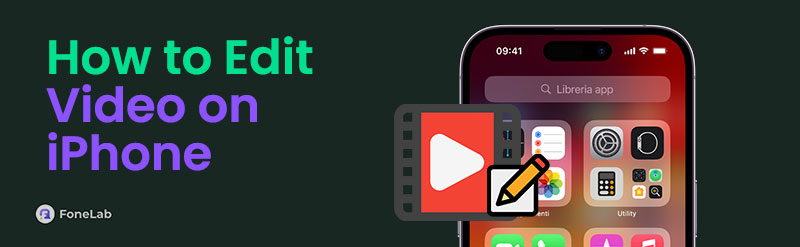

Führerliste
- Teil 1. So bearbeiten Sie Videos auf dem iPhone über die Foto-App
- Teil 2. So bearbeiten Sie Videos auf dem iPhone über iMovie
- Teil 3. So bearbeiten Sie Videos auf dem iPhone mit FoneLab Video Converter Ultimate
- Teil 4. So bearbeiten Sie Videos auf dem iPhone online
- Teil 5. FAQs zum Bearbeiten von Videos auf dem iPhone
Teil 1. So bearbeiten Sie Videos auf dem iPhone über die Foto-App
Wenn Sie Videos aufnehmen, speichert Ihr iPhone diese automatisch auf dem Fotos App. Mit der App können Sie Ihre Videos bearbeiten. Allerdings stehen Ihnen nur begrenzte Videobearbeitungstools zur Verfügung. Es umfasst begrenzte Effekte, Zuschneiden und Helligkeitsanpassungen. Sie können das Video zuschneiden, indem Sie seinen Start- und Endpunkt festlegen.
Als Tipp: Bitte halten Sie die iOS-Version Ihres iPhones auf dem neuesten Stand. Bitte lesen Sie ohne weiteres die detaillierten Anweisungen zur Verwendung der Fotos-App zum Bearbeiten Ihrer iPhone-Videos.
Bitte suchen Sie die Fotos App auf Ihrem iPhone. Tippen Sie anschließend darauf, sobald Sie es sehen, um es auf Ihrem Telefon zu starten. Suchen Sie das Video, das Sie bearbeiten möchten. Tippen Sie später auf Bearbeiten Klicken Sie auf die Schaltfläche in der oberen rechten Ecke der Hauptoberfläche. Unten sehen Sie die Bearbeitungswerkzeuge. Bitte wählen Sie das Bearbeitungstool aus, das Sie bevorzugen. Wenn Sie mit der Bearbeitung des Videos fertig sind, tippen Sie auf Erledigt Taste. Ihr Video wird automatisch auf dem iPhone gespeichert.
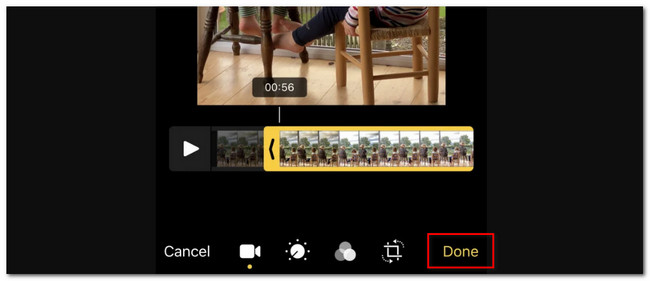
Video Converter Ultimate ist die beste Video- und Audio-Konvertierungssoftware, die MPG / MPEG in MP4 mit hoher Geschwindigkeit und hoher Bild- / Tonqualität konvertieren kann.
- Konvertieren Sie jedes Video / Audio wie MPG, MP4, MOV, AVI, FLV, MP3 usw.
- Unterstützt 1080p / 720p HD und 4K UHD Videokonvertierung.
- Leistungsstarke Bearbeitungsfunktionen wie Zuschneiden, Zuschneiden, Drehen, Effekte, Verbessern, 3D und mehr.
Teil 2. So bearbeiten Sie Videos auf dem iPhone über iMovie
Als Alternative zu den integrierten Bearbeitungstools der Fotos-App auf dem iPhone können Sie eine Bearbeitungs-App namens iMovie herunterladen. Lassen Sie mich es Ihnen vorstellen. iMovie ist eine App exklusiv für Apple-Geräte. Es verfügt über komplexe Bearbeitungswerkzeuge, ist aber für Anfänger einfach zu verwalten.
Ungeachtet der Vorteile dieser App ist sie alles andere als perfekt. Es können Nachteile auftreten. Dies gilt auch dann, wenn Sie große Videodateien bearbeiten und die App langsam ist. Darüber hinaus nimmt das Produkt viel Lagerraum ein. Wenn auf Ihrem iPhone nicht mehr genügend Speicherplatz vorhanden ist, wird die Verwendung dieser App nicht empfohlen.
Teilen Sie uns auf jeden Fall mit, wie diese App zum Bearbeiten von iPhone-Videos funktioniert. Fahren Sie mit den folgenden detaillierten Schritten fort.
Schritt 1Herunterladen iMovie auf Ihrem iPhone über den App Store. Danach starten Sie bitte die App auf Ihrem iPhone; Die erste Schnittstelle, die Sie sehen, ist die Upload-Schnittstelle. Bitte tippen Sie auf VORTEILE Symbol. Bitte wählen Sie die Videos aus, die Sie anschließend bearbeiten möchten.
Schritt 2Sie sehen die Videos oben auf der Hauptoberfläche. Sie müssen nur unten auf die Video-Timeline tippen, um die Bearbeitungswerkzeuge der App anzuzeigen. Verwenden Sie sie je nach Ihren Vorlieben. Tippen Sie anschließend auf Erledigt Klicken Sie auf die Schaltfläche, nachdem Sie Ihre Videos bearbeitet haben. Um das Video zu exportieren, tippen Sie bitte auf Exportieren Klicken Sie auf die Schaltfläche und wählen Sie das Ziel aus.
Teil 3. So bearbeiten Sie Videos auf dem iPhone mit FoneLab Video Converter Ultimate
Sie können Videos von Ihrem iPhone auch über den Computer bearbeiten. Sie können verwenden FoneLab Video Converter Ultimate dafür. Schauen wir uns unten die Bearbeitungswerkzeuge und andere Funktionen dieses Tools an.
Video Converter Ultimate ist die beste Video- und Audio-Konvertierungssoftware, die MPG / MPEG in MP4 mit hoher Geschwindigkeit und hoher Bild- / Tonqualität konvertieren kann.
- Konvertieren Sie jedes Video / Audio wie MPG, MP4, MOV, AVI, FLV, MP3 usw.
- Unterstützt 1080p / 720p HD und 4K UHD Videokonvertierung.
- Leistungsstarke Bearbeitungsfunktionen wie Zuschneiden, Zuschneiden, Drehen, Effekte, Verbessern, 3D und mehr.
- Es bietet vorgefertigte Themen, die Sie Ihren Fotos als Effekt hinzufügen können.
- Die Vorschau der Bearbeitungssitzungen sehen Sie auf der rechten Seite des Tools.
- Sie können die Verzögerung und Lautstärke des Videos anpassen, einschließlich der Ein- und Ausblendeffekte.
- Neben der Bearbeitung von Videos können Sie die Software auch zum Konvertieren von Videos verwenden. Es kann damit auch zum Collagen von Videos und Fotos verwendet werden.
Es ist praktisch, oder? Nachdem Sie das Tool kurz vorgestellt haben, ist es an der Zeit, seine Funktionen zu verstehen. Sehen Sie sich die Schritte unten an.
Schritt 1Klicken Sie auf die Schaltfläche „Kostenloser Download“, um das Tool herunterzuladen. Anschließend richten Sie es bitte ein und klicken auf die Schaltfläche „Installieren“, um es zu starten.
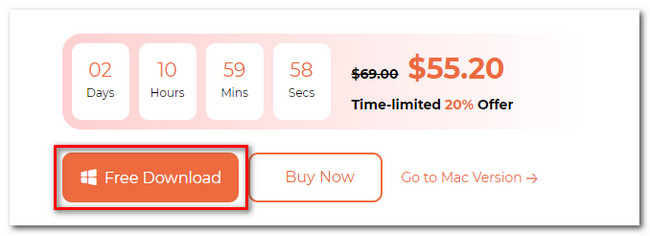
Schritt 2Klicken Sie auf die MV Knopf oben. Klicken Sie anschließend auf VORTEILE Symbol unten auf der Hauptoberfläche. Sie können auch auf klicken Collage Klicken Sie auf die Schaltfläche, um Ihre Videos zu collagieren und Ihre bevorzugten Vorlagen auszuwählen. Laden Sie die Videos hoch, die Sie bearbeiten möchten, indem Sie auf klicken VORTEILE klicken.
Zusätzliche Informationen: Es gibt andere Bearbeitungswerkzeuge, die Sie mit dieser Software verwenden können. Sie müssen nur auf klicken Tools Symbol oben. Drücke den Suchwerkzeug Symbol und geben Sie Video ein. Die anderen Videobearbeitungswerkzeuge werden auf dem Bildschirm angezeigt. Es enthält Videokompressor, Video-Wasserzeichen-Entferner, Video Enhancer, Video Cropper, Video-Fusion, Videoumkehrer, und mehr! Wenn Sie sie verwenden möchten, klicken Sie darauf und befolgen Sie die folgenden Anweisungen auf dem Bildschirm. Die Software selbst führt Sie durch die Verwendung der von Ihnen gewählten Funktion.
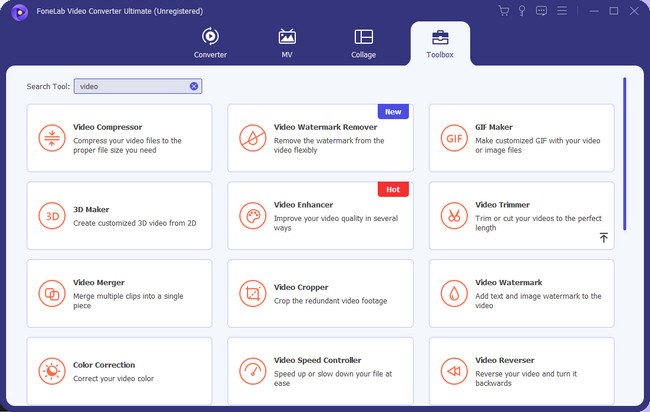
Hinweis: Sollten sich die iPhone-Videos immer noch nicht auf dem Computer befinden, können Sie Ihr iPhone über USB anschließen. Danach liest der Computer die Videos auf Ihrem Telefon.
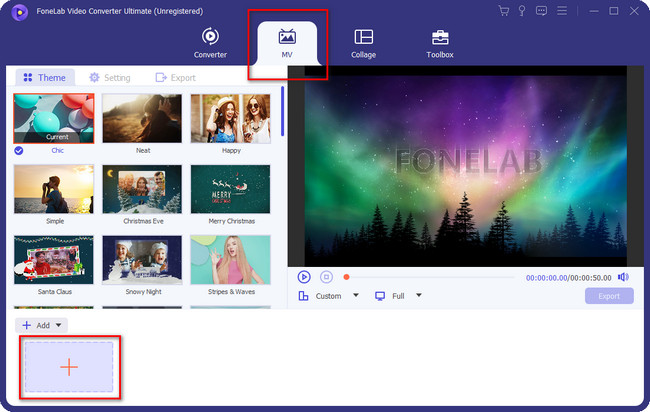
Schritt 3Endlich können Sie das Video bearbeiten. Sie können den Designeffekt auf der linken Seite auswählen. Sie können das Video auch schneiden, indem Sie auf klicken Trim Taste des Werkzeugs. Um weitere Bearbeitungswerkzeuge anzuzeigen, klicken Sie auf Bearbeiten Taste. Bearbeiten Sie das Video nach Ihren Wünschen.
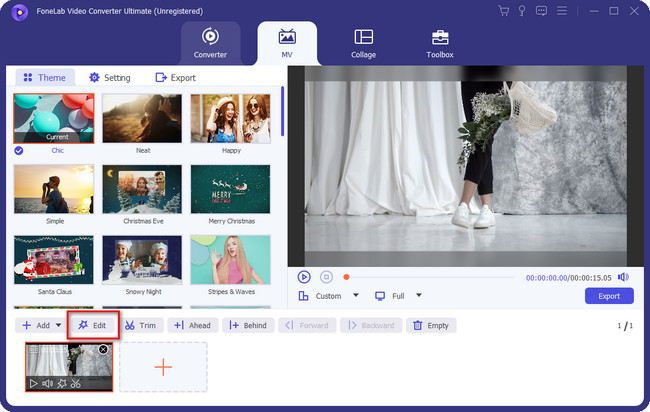
Schritt 4Wenn Sie mit der Bearbeitung fertig sind, klicken Sie auf Exportieren Taste. Wählen Sie den iPhone-Bereich als Ziel für Ihr Video.
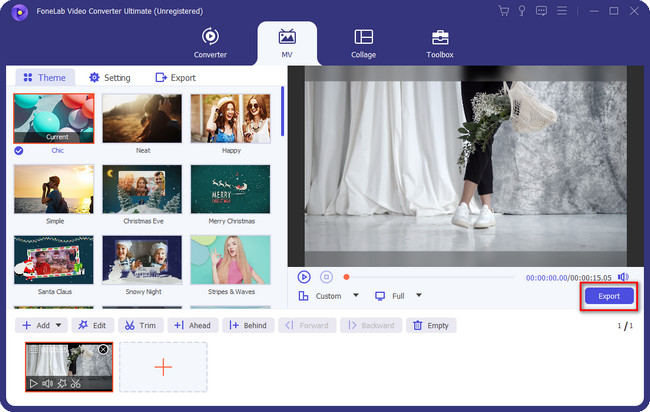
Video Converter Ultimate ist die beste Video- und Audio-Konvertierungssoftware, die MPG / MPEG in MP4 mit hoher Geschwindigkeit und hoher Bild- / Tonqualität konvertieren kann.
- Konvertieren Sie jedes Video / Audio wie MPG, MP4, MOV, AVI, FLV, MP3 usw.
- Unterstützt 1080p / 720p HD und 4K UHD Videokonvertierung.
- Leistungsstarke Bearbeitungsfunktionen wie Zuschneiden, Zuschneiden, Drehen, Effekte, Verbessern, 3D und mehr.
Teil 4. So bearbeiten Sie Videos auf dem iPhone online
Neben herunterladbaren Bearbeitungs-Apps und -Tools können Sie auch ein Online-Tool zum Bearbeiten von iPhone-Videos verwenden. Clideo ist einer der führenden Anbieter. Sie können Ihre Videos aus Google Drive, Google Fotos und Dropbox importieren.
Für dieses Online-Tool ist jedoch eine Anmeldung erforderlich. Wenn nicht, sind die Tools, die Sie verwenden können, nur begrenzt. Darüber hinaus lädt die Website sehr langsam, wenn Sie eine langsame Internetverbindung haben. Wenn ja, verbinden Sie Ihr iPhone mit der stärksten Internetverbindung, die Sie haben. Sehen Sie sich die detaillierten Schritte unten an, um zu erfahren, wie Sie Videos auf dem iPhone kostenlos online bearbeiten können.
Schritt 1Suchen Sie auf Ihrem iPhone nach der Website clideo.com. Sie können dazu den Standard-Webbrowser oder einen anderen verwenden. Das Telefon leitet Sie zur Upload-Schnittstelle des Tools weiter. Bitte tippen Sie auf Dateien auswählen Knopf in der Mitte. Laden Sie das Video hoch, das Sie bearbeiten möchten.
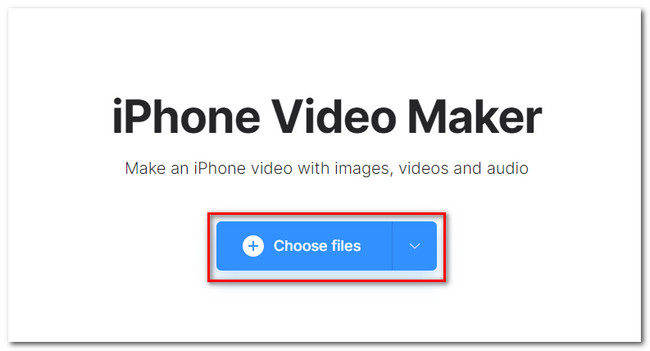
Schritt 2Das Tool leitet Sie zu einem anderen Bildschirm weiter. Sie können das Video nun nach Ihren Wünschen bearbeiten. Wenn Sie fertig sind, tippen Sie bitte auf Exportieren Symbol, um das Video auf Ihrem iPhone zu speichern.
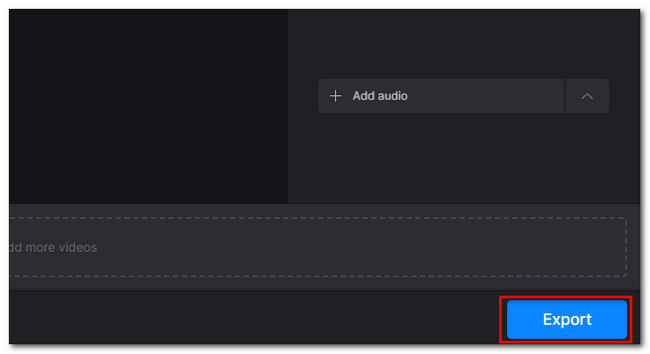
Teil 5. FAQs zum Bearbeiten von Videos auf dem iPhone
Warum funktionieren Videos auf meinem iPhone nicht?
Wenn das iPhone-Video nicht funktioniert, liegt es in den meisten Fällen an Inkompatibilität. Das Videoformat, das Sie auf Ihrem iPhone wiedergeben möchten, unterstützt es wahrscheinlich nicht. Es ist auch möglich, dass das Video beschädigt ist. Sie können Ihr iPhone neu starten, wenn das Problem weiterhin auftritt.
Wie korrigiere ich die Videoeinstellungen auf meinem iPhone?
Sie können die Videoeinstellungen auf Ihrem iPhone bearbeiten, indem Sie die Einstellungen-App aufrufen. Danach wischen Sie bitte nach unten und tippen Sie auf Kamera Symbol. Darin sehen Sie die Schnittstelle zum Aufzeichnen von Videos. Sie werden dort viele Videoanpassungseinstellungen sehen. Bitte wählen Sie die gewünschten Videoeinstellungen aus. Als Tipp: Aktivieren Sie die Option „HDR-Video“, um Videos mit vollem Dynamikumfang aufzunehmen.
Das ist fürs Erste alles über das Bearbeiten von Videos auf dem iPhone. Vergessen Sie nicht, es zu verwenden FoneLab Video Converter Ultimateum Videos auf Ihrem Computer zu bearbeiten. Es gibt weitere interessante Fakten und Funktionen zu dieser Software. Um sie kennenzulernen, laden Sie es bitte jetzt herunter!
Video Converter Ultimate ist die beste Video- und Audio-Konvertierungssoftware, die MPG / MPEG in MP4 mit hoher Geschwindigkeit und hoher Bild- / Tonqualität konvertieren kann.
- Konvertieren Sie jedes Video / Audio wie MPG, MP4, MOV, AVI, FLV, MP3 usw.
- Unterstützt 1080p / 720p HD und 4K UHD Videokonvertierung.
- Leistungsstarke Bearbeitungsfunktionen wie Zuschneiden, Zuschneiden, Drehen, Effekte, Verbessern, 3D und mehr.
